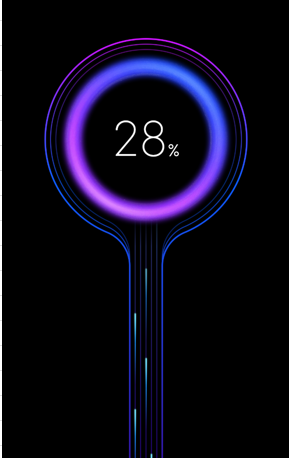ロック画面からは、時刻や通知を確認したり、カメラを起動ができたりしますが、端末の側面から指紋認証でロック解除するようにしている場合は、ロック画面を観る機会は極端に減ってしまうのでしょうか。
1.ロック画面を開く方法
1)電源ボタンを押下する
最も一般的な方法ですが、指紋センサーが電源ボタン上にあるので、指紋登録している場合は、登録していない指で電源ボタンを押下する必要があります。
2)スリープ状態またはAOD(常時オンディスプレイ)から画面をダブルタップする
【設定】⇒【常時オンディスプレイとロック画面】⇒「ダブルタップしてスリープ解除または画面をオフにする」を有効にします。
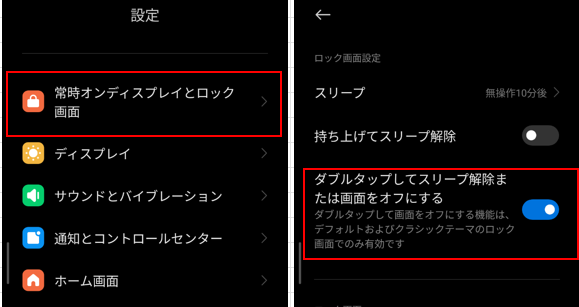
3)スリープ状態またはAOD(常時オンディスプレイ)から端末を持ち上げる
【設定】⇒【常時オンディスプレイとロック画面】⇒「持ち上げてスリープ解除」を有効にします。
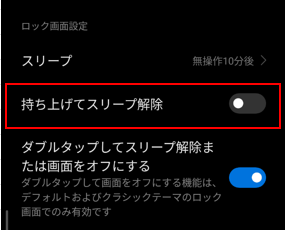
2.ロック画面に表示できるアイテム
1)ロック画面上のアイテム
①時計・日付 ※3.1)参照
②テキスト ※3.2)参照
③通知 ※4.参照
④「カメラ」アイコン:左方向にスワイプすると、「カメラ」アプリが開きます。
⑤その他のオプション:右方向にスワイプすると、壁紙カルーセルが利用できるようになります。
左:通知あり 右:通知なし
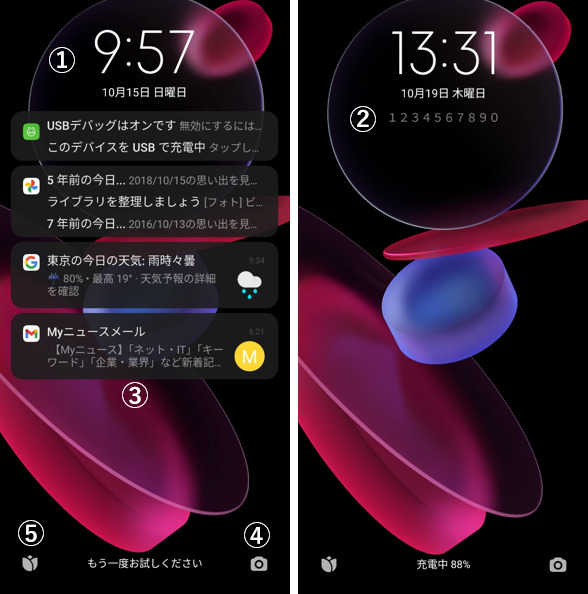
2)ロック画面上でのジェスチャー操作
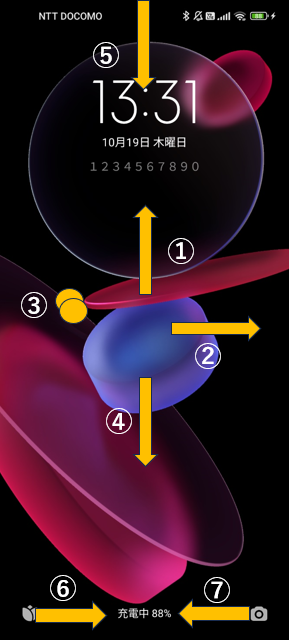
①ロック画面上を上方向にスワイプすると、ロック解除画面になります。
②⑥ロック画面上を右方向にスワイプすると、壁紙カルーセルが利用できるようになります。既に利用しているときは画像を確認できます。
③ロック画面上をダブルタップすると、画面ロック(スリープ)状態になります。(※要設定)
⑦カメラアイコンを上を左方向にスワイプすると、「カメラ」アプリが開きます。
・選択しているコントロールセンターのスタイルが「新しいバージョン」の場合
④ロック画面上を下方向にスワイプすると、通知シェードが開きます。
⑤ステータスバー上を下方向にスワイプする
右側をスワイプした場合、コントロールセンター(クイック設定)が開きます。
左側をスワイプした場合、通知シェードが開きます。
・選択しているコントロールセンターのスタイルが「古いバージョン」の場合
④ロック画面上を下方向にスワイプすると、クイックコントロールと通知シェードが開きます。
⑤ステータスバー上を下方向にスワイプするとコントロールセンター(クイック設定)が開きます。
3.ロック画面のカスタマイズ
1)時計のデザイン
ロック画面に表示する時計デザインを【設定】⇒【常時オンディスプレイとロック画面】⇒【ロック画面の時計形式】⇒4つのデザインの中から選択することができます。
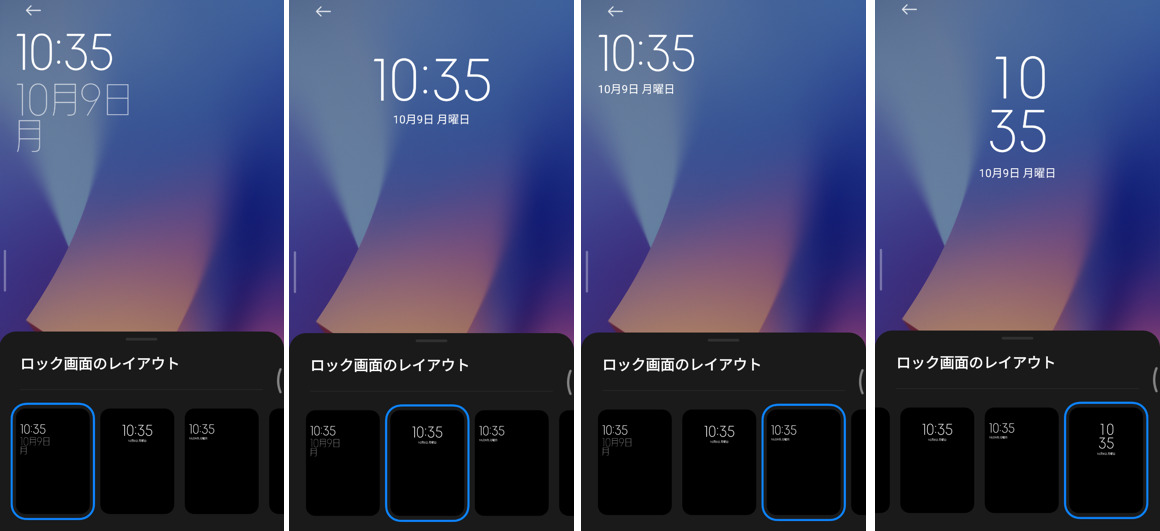
2)テキストを表示
日時の下側にテキストを追加できます。
例えば、端末が拾得されたときに、連絡先をわかるようしておくとか、ユーザー追加しているときどちらが使用しているとか、すぐにわかるようにできます。
【設定】⇒【常時オンディスプレイとロック画面】⇒【ロック画面の時計形式】⇒「ロック画面の所有者情報」からテキストを入力します。
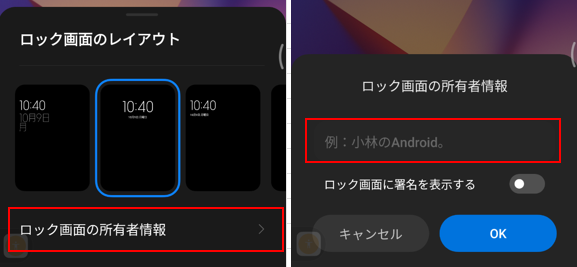
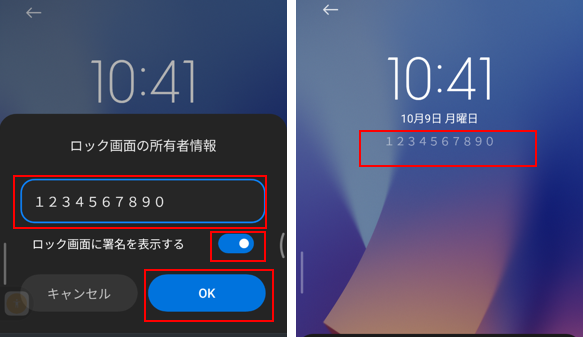
3)壁紙の変更
4.ロック画面における通知表示
ロック画面を開いたときに、受信してまだ確認していない通知がパネルで表示されるので、ロック解除しなくても最近の通知を確認することができます。
ロック画面は、自分以外の人にも見られる可能性があるので、通知の表示(内容)には、充分注意する必要があります。
ロック画面で確認した通知は、ロック解除すると次に確認したときは表示されないようです。
1)全般の設定
ロック画面と通知に関する設定は、【設定】⇒【通知とコントロールセンター】⇒【ロック画面】⇒【形式】にあります。
ロック画面に通知を表示するか、表示する場合に、その内容も表示するかの選択ができます。
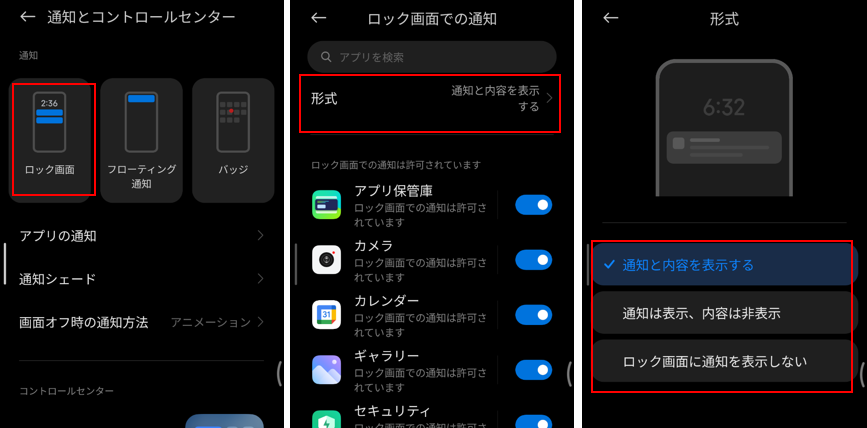
2)アプリごとの設定
アプリ単位で、ロック画面に通知表示を許可するかどうかの設定ができます。
1)の【ロック画面での通知】画面で、ロック画面に通知を表示したくないアプリ名の右にあるトグルを無効にします。
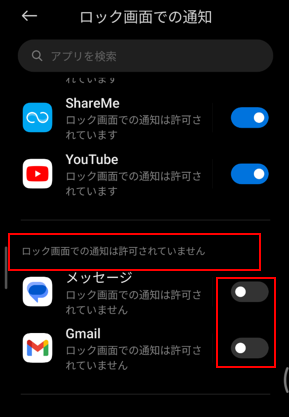
5.【ロック画面】の設定画面
ロック画面に関する設定画面は、【設定】⇒【常時オンディスプレイとロック画面】で開くことができます。
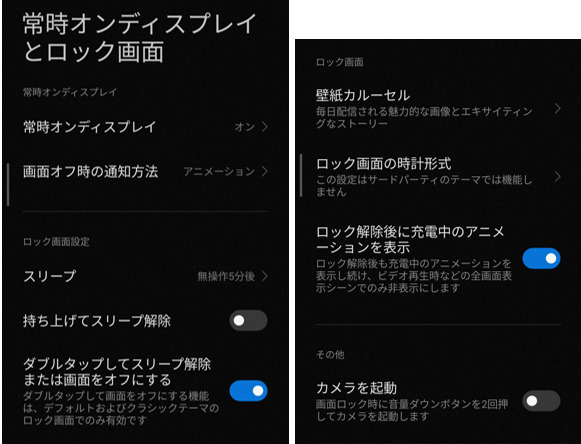
| 設定項目 | 内容 | |
|---|---|---|
| 常時オンディスプレイ | 常時オンディスプレイ | 有効にすると、画面OFF状態で画面をタップすると、10秒間アイテムが表示できます。 |
| 画面オフ時の通知方法 | 通知を受信したときに、画面を点灯することができます。 | |
| ロック画面設定 | スリープ | デバイスを操作していないと自動的に画面ロックするまでの時間を設定できます。 |
| 持ち上げてスリープ解除 | 有効にすると、画面OFF状態で、デバイスを持ち上げると画面ON(スリープ解除)になります。 | |
| ダブルタップしてスリープ解除または画面をオフにする | 有効にすると、画面OFF状態で、画面をダブルタップすると画面ON(スリープ解除)になります。また、ロック画面でダブルタップすると、画面OFFになります。 | |
| ロック画面 | 壁紙カルーセル | 有効にすると、ロック画面を表示するたびに、違った壁紙(画像)が表示されるようになります。 |
| ロック画面の時計形式 | ロック画面に表示する時計にデザインを選択できます。 さらに、テキスト情報をロック画面に表示することができます。※3.1)参照 | |
| デバイスのロック解除後に充電中のアニメーションを表示する | 有効にすると、ロック解除した後でも充電を開始すると充電中のアニメーションが表示されます。 | |
| その他 | カメラを起動 | 有効にすると、画面OFF状態で音量(小)ボタンを素早く2回連続押下で、「カメラ」アプリを起動することができます。 |
常時オンディスプレイ
スリープ
デバイスを操作していないと自動的に画面ロックするまでの時間を設定できます。
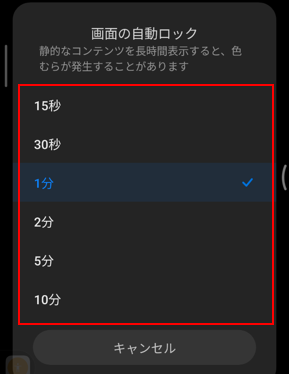
充電中のアニメーション